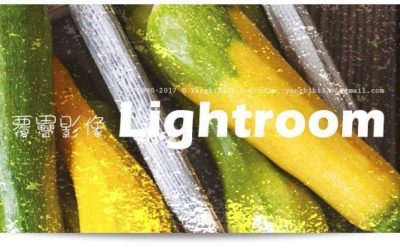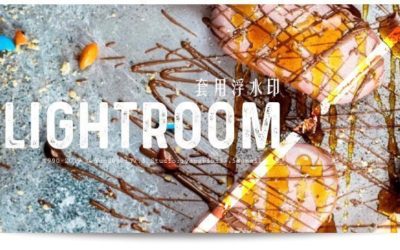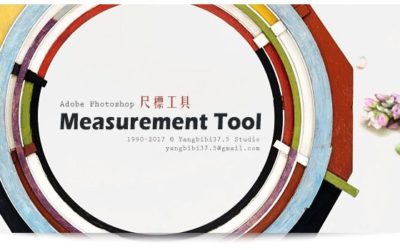哈燒分享
從無名小站的光輝年代起,楊比比就不藏私的分享 光影魔術手、Photoimpact、Photoshop、Lightroom….等數百篇教學心得及影片,現在增加了教學平台,提供更完整、更有系統的線上課程,請大家繼續支持楊比比的 聊後製、看教學!
【看教學】Photoshop污點修復筆刷-移除物件
今天分享的是Photoshop污點修復筆刷工具的教學,搭配路徑完成的一整組的修補程序,首先選擇的是汙點修復筆刷工具,移動到目前的圖片上,各位看到的是一個禁止的符號,因為目前我們的圖層是一個智慧型物件圖層,所以不能夠直接使用繪圖筆刷工具,必須先新增一個圖層才有辦法正常使用,那我們來看一下整個程序….
【學 Photoshop】 隨機建立真實樹木
今天分享的是Photoshop當中濾鏡-樹的建立,這是Photoshop提供的濾鏡 …
【看教學】Lightroom 列印疊圖技巧
今天分享的是Lightroom進行圖片疊合的程序,在圖庫的環境當中,選擇讀進來二張圖片,進入列印的模組當中…
【看教學】Photoshop 攝影必學裁切技巧
今天分享的是Photoshop裁切工具當中的兩個小技巧,第一個可以先點選工具箱當中的裁切工具或是按下鍵盤的C,切換到裁切工具上面,切換過來之後,如果有特定的裁切比例,可以在上方的選項列當中,選擇裁切比例,例如16:9,選好之後出現的就是16:9的裁切比例。各位可以開始調整我們的圖片,移動我們的圖片到我們需要的範圍當中,如果要的比例並不是16:9、而是9:16的話,各位可以按下鍵盤的X,就可以在橫向跟直向之間進行切換。
【看教學】Lightroom 影片色調同步處理
今天分享的是Lightroom當中進行影像的色調編輯,各位可以看到我目前的環境是圖庫的模組,在底下的這個縮圖的部分,有二段影片,我們現在試著進入編輯相片模組來看一下影片編輯的一個情況。點選影片之後我進入編輯相片模組,各位可以很清楚的看到編輯相片模組是不支援視訊的,再點另一段也是一樣,我們先回到圖庫的環境,在圖庫的環境底下,我們選擇影片,目前選擇的是單一模式,就可以看到影片的播放條。
【看教學】Photoshop 使用智慧型物件圖層的好處
今天分享的是同學的問題? 為什麼要在Photoshop使用智慧型物件,或者是說為什麼我們在圖片置入在其他的檔案當中,儘可能使用智慧型物件來置入會比較好一點…
【看教學】Photoshop 延伸工具 捲頁濾鏡
今天我們要延續前兩週的內容繼續來討論Adobe Add-ons的部分,今天我們看的是Add-ons安裝的位置,除了我們之前談到的就是,它會放置在下拉式功能表的視窗底下的延伸功能選單之外,另外還有一類的Add-ons,有可能會是像是筆刷或者圖樣…等等的素材,那這些素材,各位必須先做解壓縮的動作。
【看教學】Photoshop 延伸功能 對齊面板
今天分享的仍然是Adobe Add-ons,再經過上一週我們對Adobe Add-ons有基本的了解之後,今天我們就按照像這樣子的程序來完成Add-ons的增加,首先第一個部分,各位必須先在Creative Cloud當中,開啟同步化的功能。
【看教學】增加 Photoshop 的延伸工具
今天分享的是Adobe提供給旗下軟體的延伸功能,我們來看一下怎麼找到它,首先必須先登入Adobe網站,輸入自己的帳號,就可以在這個地方看到Add-ons,點選之後我們會看到這樣的畫面,在預設的環境底下,提供給我們的是全部的延伸功能,各位也可以針對自己需要的部分來點選,比如說我需要的是Photoshop,我們點選Photoshop,這邊提供的就是跟Photoshop有關的Add-ons,也就是延伸功能。
【看教學】攝影必學 Photoshop 覆疊影像
今天分享的Photoshop教學是覆疊材質,這個名字聽起來有點陌生,我們來看一下它在圖層當中的作用。首先我先打開我目前的圖層,在這裡就會看到我有兩個圖層,一個人是原始的底圖,另外一個就是覆疊材質,我先將這個材質恢復成為圖層預設的正常,在正常情況底下一張照片疊著一張照片就會看到上面的這張,但Photoshop底下的圖層是很有趣的…..
【看教學】儲存小尺寸的RAW格式DNG
今天分享的Photoshop教學是Adobe系統當中儲存為DNG的格式,DNG的格式是Adobe的一個RAW格式,它可以在最大的程度上保留我們原始的一個RAW檔的資訊….
【看教學】Photoshop CC 如何開啟背景透明的檔案
今天為各位分享的Photoshop CC教學是來自朋友的問題? 他認為在CC 2017的版本當中,新增檔案的部分少了一個透明色彩的選項…
【看教學】Photoshop筆刷-建立彩色筆刷
今天為各位分享的是Photoshop筆刷教學,在Photoshop筆刷上面增加更多豐富的顏色。各位可以看到我目前有三個圖層,除了一個黑色的背景之外,我還加了一個筆刷在目前的圖層一,在筆刷的上方我加了漸層填色的圖層,這也是為什麼我畫面當中的筆尖圖案顏色看起來會很豐富的最主要原因…..
【看教學】Photoshop CC 使用舊版開新檔案
今天為各位分享的Photoshop CC教學是在Photoshop當中開啟一個全新的檔案,我們來看一下Photoshop CC系列當中,他開新檔案的方式變了,跟以前不太一樣…
【看教學】Lightroom 迷人的眼睛色調
今天為各位分享的Lightroom教學是利用調整筆刷改變虹膜的顏色,我們東方人虹膜的顏色比較深一點,所以我們考慮到曝光度的控制,就是中間調的一個平衡,那我們來看一下目前的環境:第一個可以看到我目前的工作環境是在編輯相片模組當中,第二個我開啟了調整筆刷的面板,面板當中的有很多參數,這些參數都是經過我調整過的,所以我們在做之前要先把參數歸零,各位可以點二下效果這個文字,就可以將參數全部歸零……
【看教學】Photoshop CC 2017 新增功能
今天為各位分享的Photoshop CC 2017教學是CC 2017幾個有趣的小功能,我們來看一下! 首先各位可以先打開圖層面板,點選當中的點陣圖形,這個圖形的相關內容屬性,就會出現在內容面板當中,在這裡各位可以看到有寬度、高度、還有等比例按鈕、X座標跟Y座標,都顯示在內容面板當中,提醒大家如果找不到內容面板,可以在下拉式功能表的視窗裡面,把內容面板打開。現在我可以在內容面板當中,修改圖形的寬度……
【看教學】Lightroom 分割色調-暗部更具風格
今天為各位分享的Lightroom教學是分割色調,我蠻習慣使用分割色調為照片的暗部添加一點顏色。各位看到這一張是照片的原圖,另一張是直接修改照片的色溫,那你會發現整張照片的色調,不管是亮部、暗部他整個顏色、色調部分是統一的。我們再看一下第三張照片,第三張照片在暗部上面增加了顏色,就是調配了顏色,我們可以指定亮部一個顏色,暗部一個顏色,分割兩個區間這個稱為分割色調……
【看教學】Photoshop工具活用-顏色取樣工具
今天的Photoshop教學是顏色取樣器工具,我們先介紹Lab的色彩模式,簡單來說Lab相對於RGB或者是CMYK來講,是色域最寬廣的模式,表現的顏色相當於我們眼睛….
【看教學】Lightroom 套用浮水印
今天分享的是Lightroom當中套用浮水印的方式,在下拉式功能表編輯底下,可以選擇編輯浮水印,在圖庫模組或是編輯相片模組當中,都可以執行這樣子的功能。點選了編輯浮水印之後,可以看到浮水印的樣式分成兩種;一種是文字、一種是圖形。在預設的環境可以選擇文字…..
【看教學】Lightroom 建立浮水印
今天分享的是Lightroom浮水印的處理方法,各位目前可以看到我的環境是Photoshop,因為Lightroom沒有圖層控制跟管理的能力,所以我們的浮水印必須先在Photoshop當中完成之後,才置入Lightroom裡面,所以我們今天的第一堂課,談的就是在Photoshop當中製作浮水印。我們來看一下整個處理的程序、首先各位可以看到這是一個手寫的簽名,用手機直接拍下來,拍下來之後畫面會有一些可能是環境光源的顏色,我們先把這張圖片變成純粹的黑色跟白色,我在影像底下選擇調整,調整底下選擇黑白,就讓這張照片直接轉成黑白,我們抽離掉所有的顏色,裡面的數值不用調整,直接按確定。
【看教學】Photoshop 檢色器面板
今天要回應一個朋友的問題,我們來看一下這裡,一般我們點選前景色,背景色的時候,他會開啟Photoshop預設的檢色器,我們點一下。檢色器出來之後我們可以透過檢色器挑選我們要的色相,在連續色調當中選擇我們要的顏色,按下確定之後,他可以改變目前的前景色,我們再點一下前景色,出現檢測器之後,我們還可以選擇色彩庫,從色彩庫裡面指定我們要的色票,從色票裡面的挑選我們要的顏色,確定! 這是一個很方便的選色方式,但是這個朋友的問題是檢色器出不來
【看教學】Photoshop 工具活用:尺標工具
今天為各位分享的Photoshop教學是尺標工具,我們要測量的是畫面上這尾魚的長度,在測量之前我門的畫面必需先有個參照物。各位可以在畫面的右上角看到這隻鉗子,鉗子它的實際長度是14公分,我們現在來看一下在Photoshop的畫面當中它的長度是多少。測量之前各位必須先從下拉式功能表的檢視打開尺標,讓我們視窗上方產生水平尺標,把滑鼠移動到尺標上方,按下右鍵,選擇單位是公分,選好之後我們可以先利用縮放顯示工具,拉到我們要調整的範圍,找到指標工具….
【看教學】Photoshop文字設計
今天為各位分享的Photoshop文字教學是矩形文字效果圖層的製作,我們可以看到我們已經完成的效果圖層,它可以移動到任何的位置上,文字的部分顯示的是透明區域,我們來看一下它的整體結構。我在目前的背景圖層之上,增加了一個矩形圖層,這個矩形物件圖層旁邊增加了一個遮色片,黑色的部分遮住了矩形的範圍,白色的部分就把矩形其餘的區域都露出來了…..
【學 Photoshop】Photoshop 光源濾鏡
今天為各位分享的Photoshop教學是演算上色當中的光源效果濾鏡 …